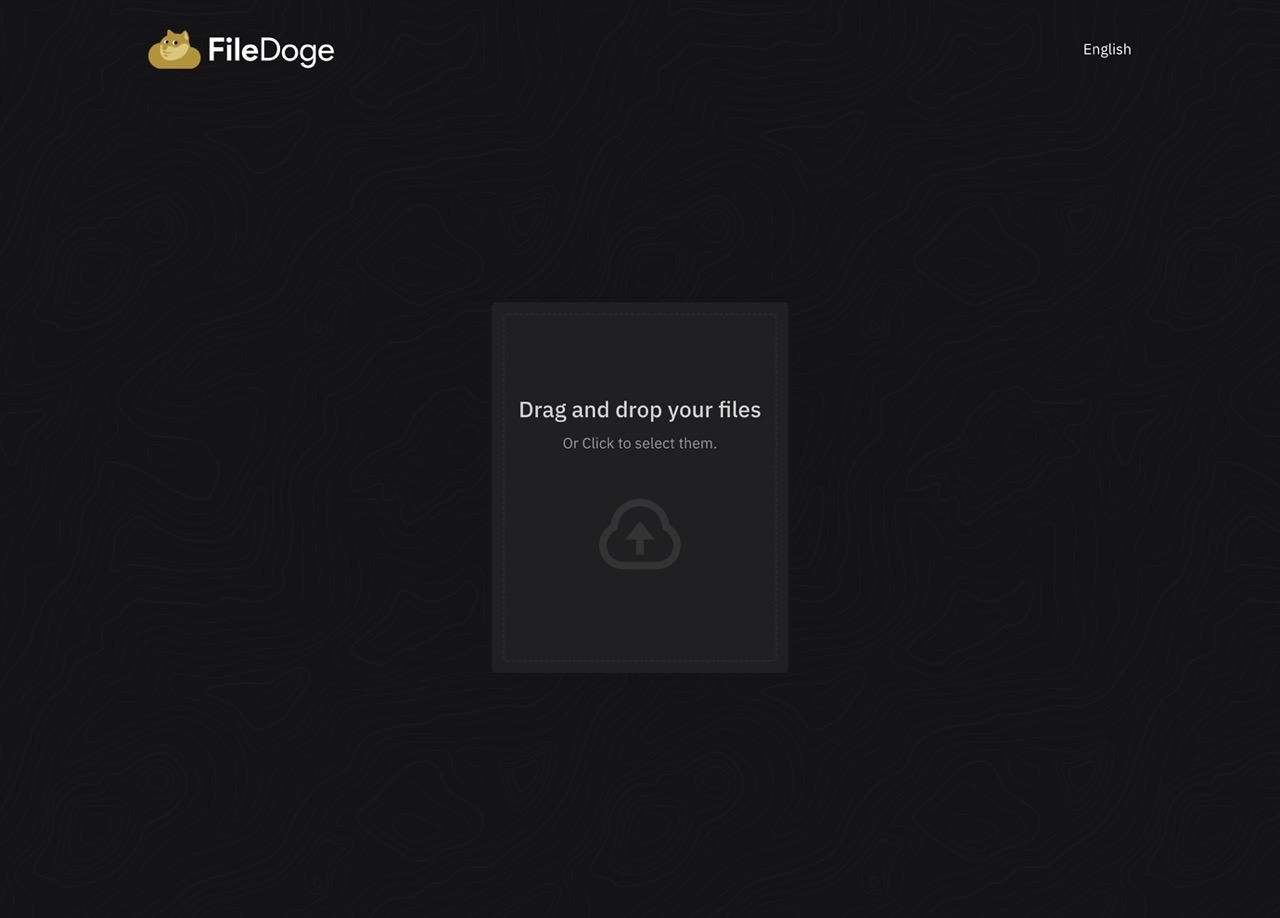
從以前到現在一直有推陳出新、各種技術演進的就屬免費空間,早期使用廣告營利的方式現在看起來已經不流行,這幾年則更強調匿名、去中心化技術,而不是執著在過大的容量或是下載速度。直接透過瀏覽器讓傳送者與接收者建立起 P2P 傳檔途徑也是免空的另一種型態,不用再將檔案上傳到第三方伺服器,減少被其他人取得可能衍生的問題,如果要像以前一樣將檔案上傳到免費空間、產生下載鏈結,也有很多服務都無需註冊,例如 TMP.link(鈦盤)、Swiss Transfer、Wormhole 和 Jetdrop。
本文要介紹「File Doge」是近期新上線的免費空間,提供使用者無限儲存容量,只要打開網頁、拖曳檔案到瀏覽器就能上傳檔案,這項服務強調的是「沒有任何廣告」,而且開放 API 讓其他開發者將專案整合到這項服務(不過 API 未來可能會成為付費功能)。
依照 File Doge 開發者所述,這項服務仍在尋找創造收益的方式(例如贊助商),不過在上傳功能部分會盡力做到免費、簡單,因為太多的免費空間服務都有一些缺點,像是需要註冊帳號、廣告太多,FileDoge 目標是讓檔案共享成為一項不用浪費太多時間的簡單工作,但可維持多久很難說,有需要的朋友不妨打開瀏覽器進入 File Doge 試試看檔案分享功能。
File Doge
https://filedoge.com/
使用教學
STEP 1
開啟 File Doge 後點選中間的「Drag and drop your files」選擇要上傳的檔案,或是直接將檔案拖曳到瀏覽器後顯示於網頁中,確認要上傳的檔案名稱、大小沒有問題,點選「Upload」就會開始上傳檔案。
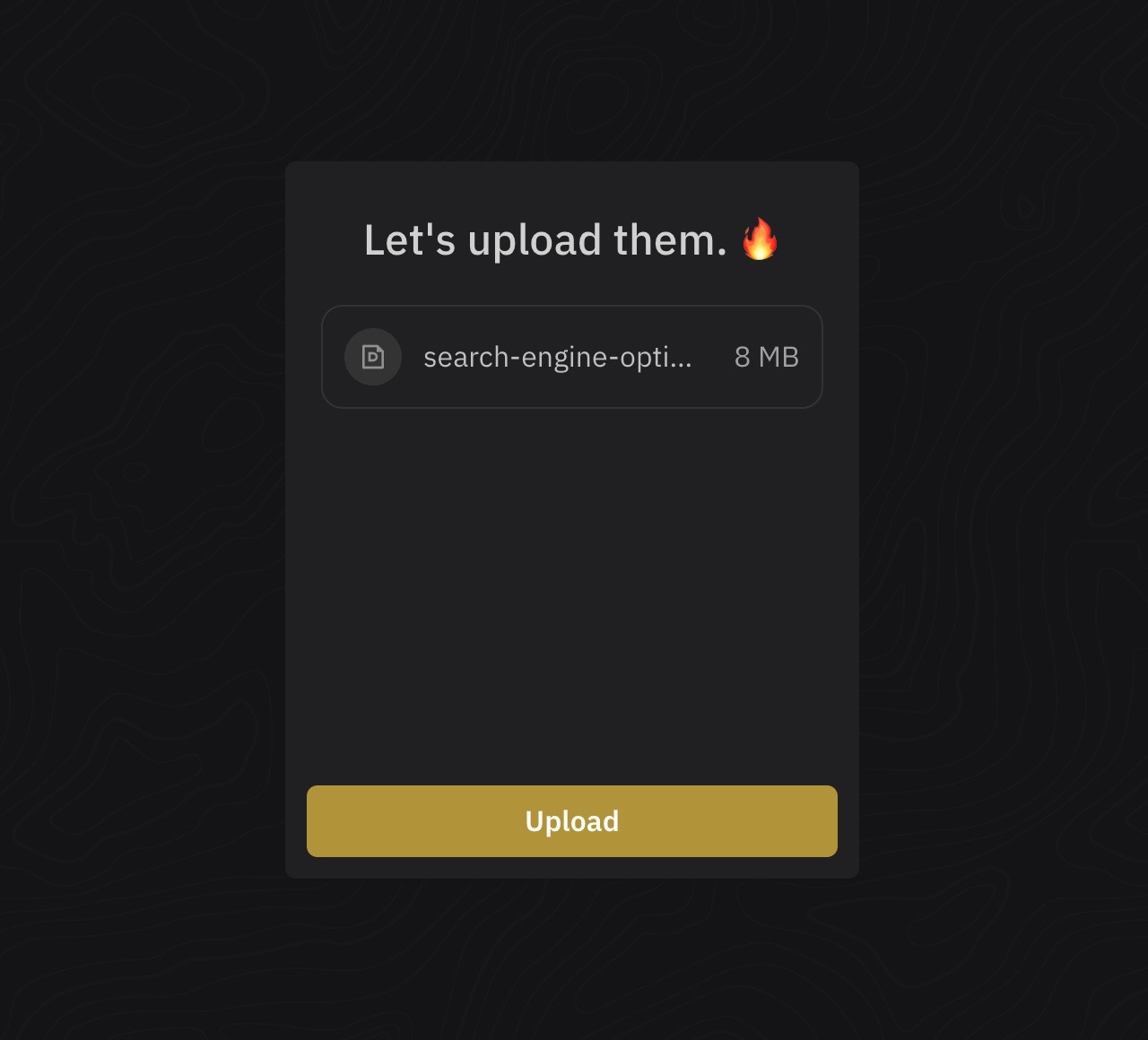
上傳檔案時會顯示目前完成進度,這部分和其他的免費空間設計相同。
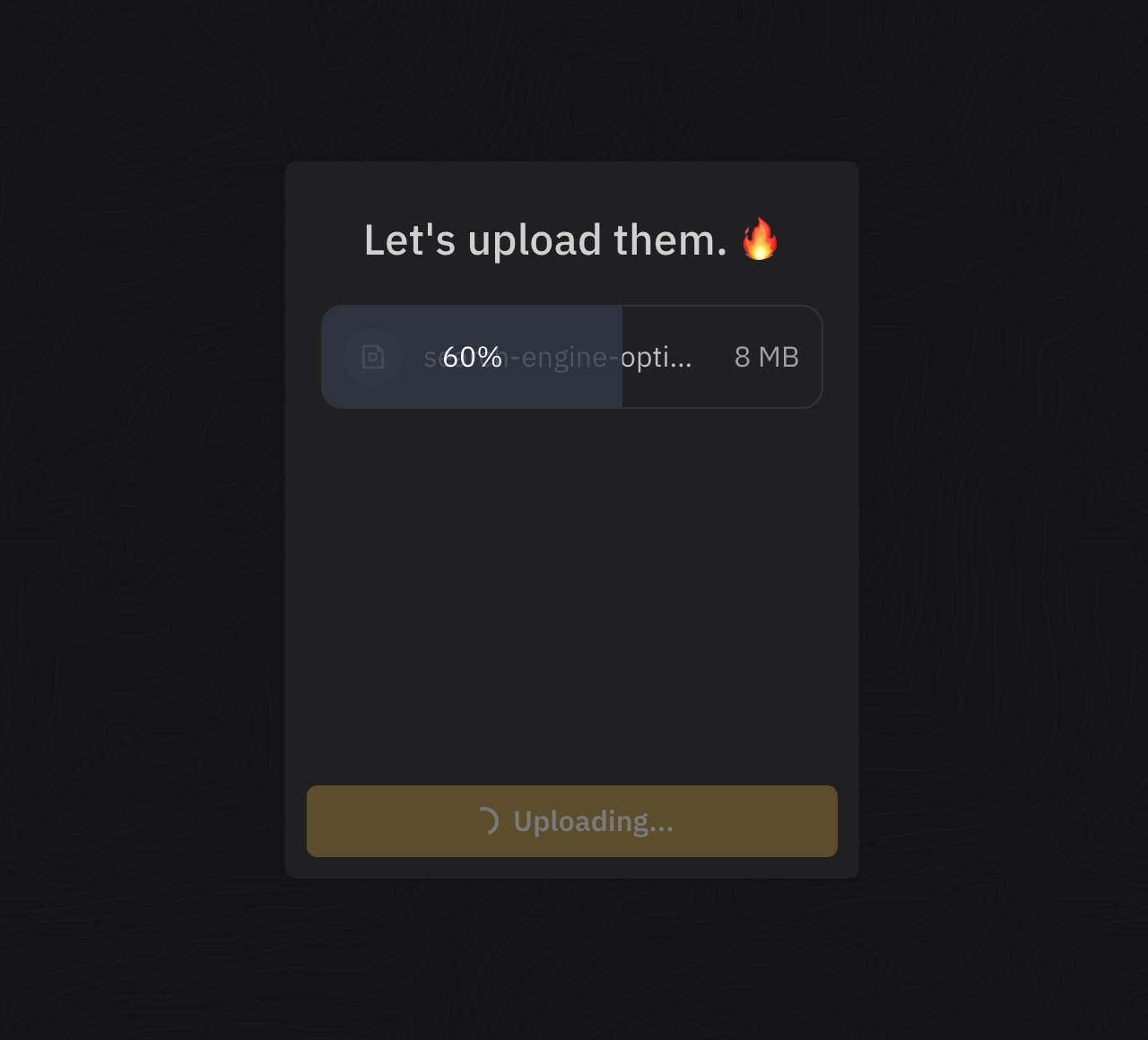
STEP 2
完成後檔案資訊會保存於瀏覽器,下次打開網頁時還是會看到上傳過的檔案列表,不用註冊帳號這個設計還算方便。網頁會顯示使用者上傳的檔案名稱、容量、上傳日期,後方分別為下載檔案、複製分享網址和刪除檔案功能。
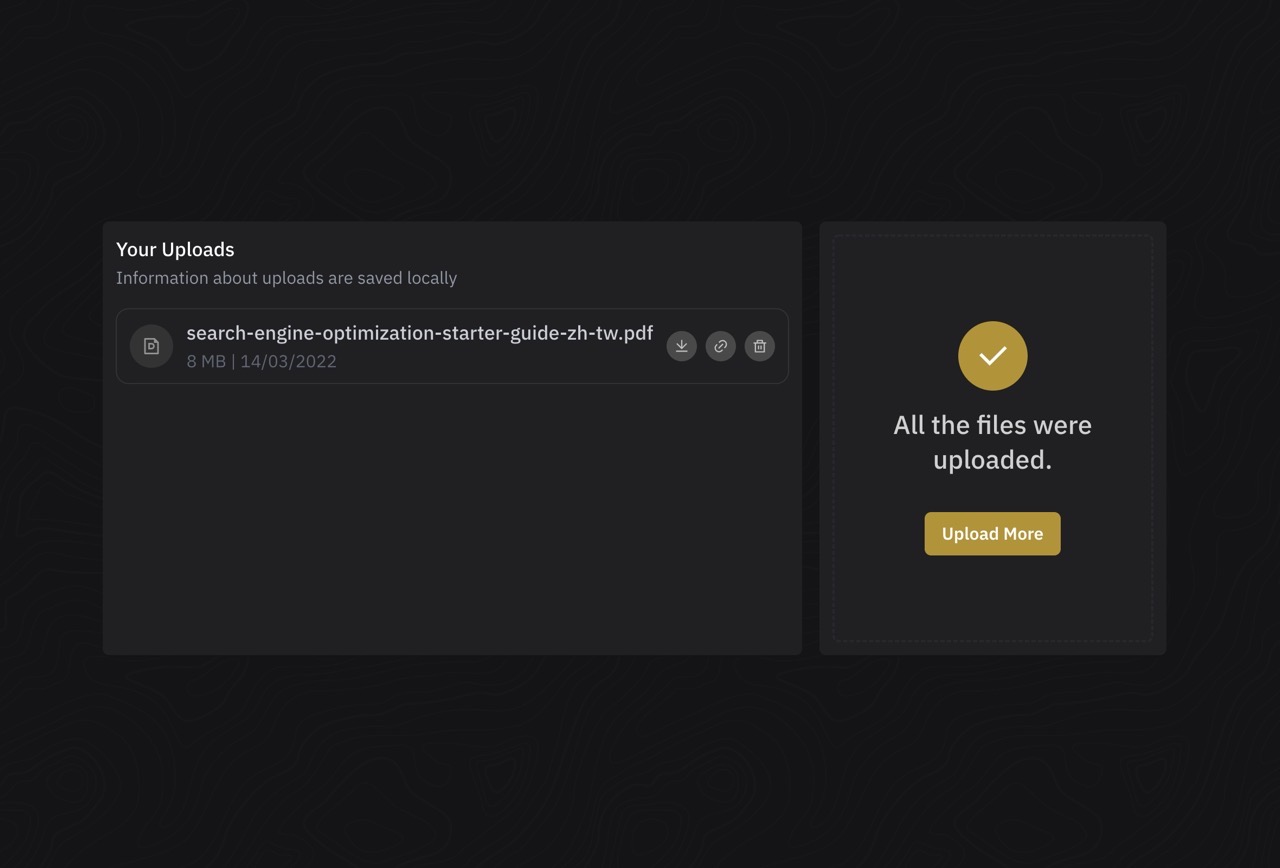
STEP 3
點選檔案後方中間的按鈕複製網址,上方顯示「Link Copied.」鏈結就已自動複製到剪貼簿。
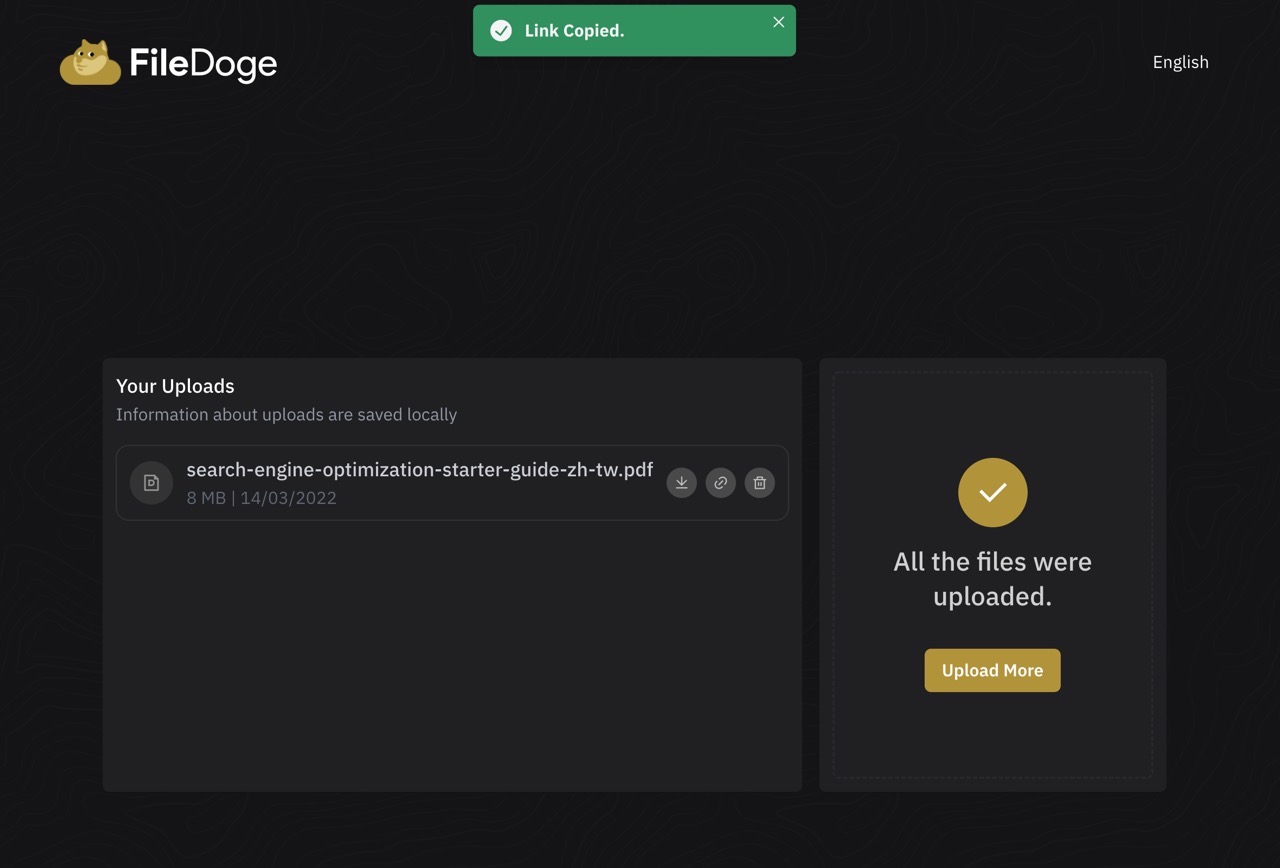
STEP 4
接收者開啟 File Doge 檔案下載頁面會看到如下畫面,點選「Download」就能下載、保存檔案,網頁上也有清楚標示服務端不會針對上傳的檔案進行掃描,因此安全性部分需要使用者自行注意。
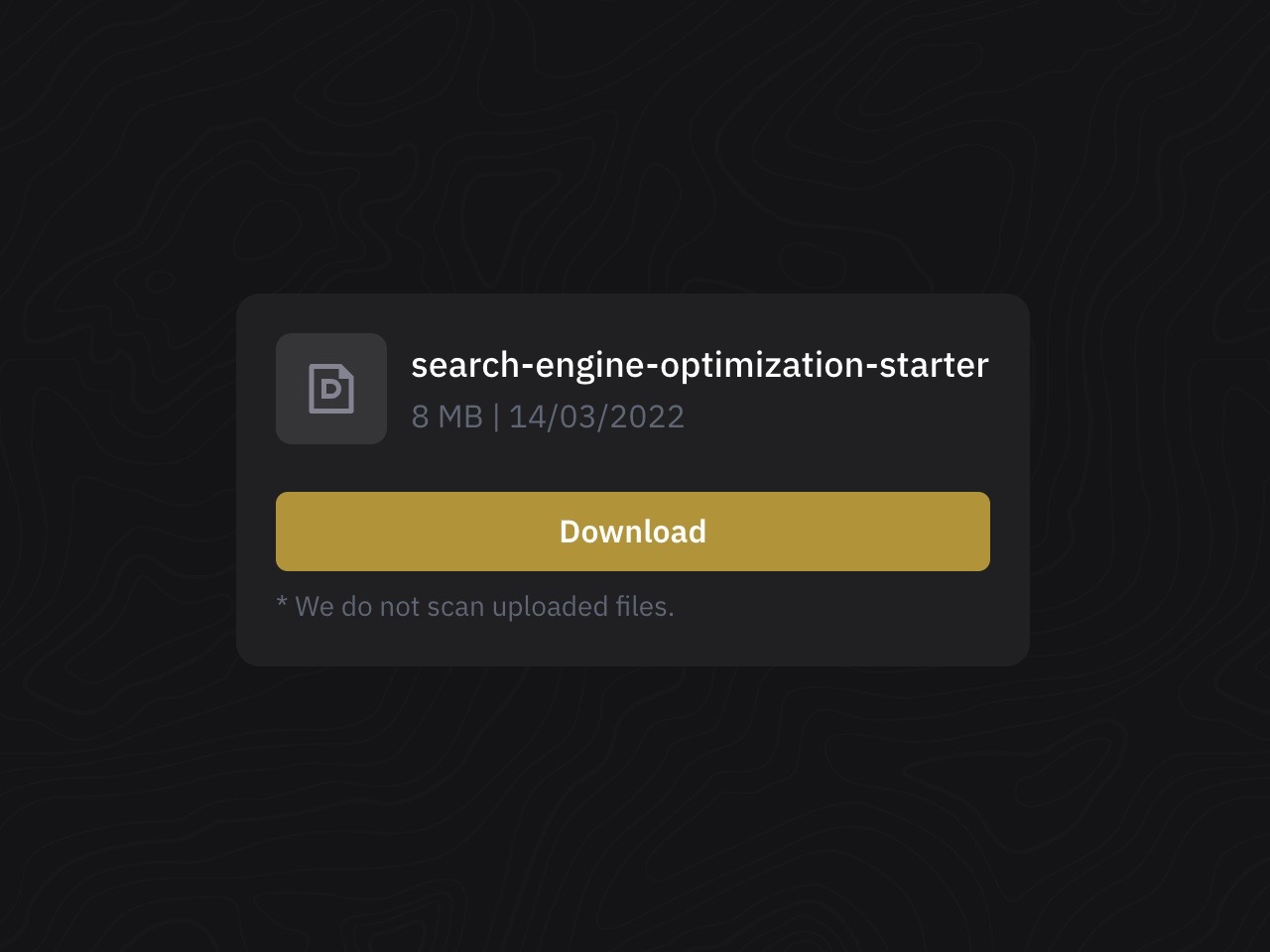
值得一試的三個理由:
- File Doge 近期新上線的免費空間,提供使用者無限制上傳容量
- 沒有任何廣告,而且開放 API 功能讓開發者將專案整合到這項服務
- 操作方式簡單易用,取得檔案分享鏈結後傳給對方就能從服務下載檔案








